
简介
二级boot在haas100/haaseduk1 中起到了本地升级功能实现和引导alios-things镜像的作用,在开发者使用ide的burn工具或者直接使用aos burn烧录haas100或者haaseduk1时可能会由于串口不稳定导致烧录失败,现在我们优化了一版haas100/haaseduk1的二级boot来提高烧录成功率。
升级方法
1. 更新alios-things 3.3代码到最新后(需要2021.08.04及以后的版本),编译工程
2. 进入到工程目录下的hardware/chip/haas1000/release/write_flash_gui目录(目前write_flash_gui工具只支持windows)
3. 更改write_flash_gui下的haas1000_dld_cfg.yaml配置文件文件到如下所示(如果使用默认配置文件,会刷新flash的所有内容):
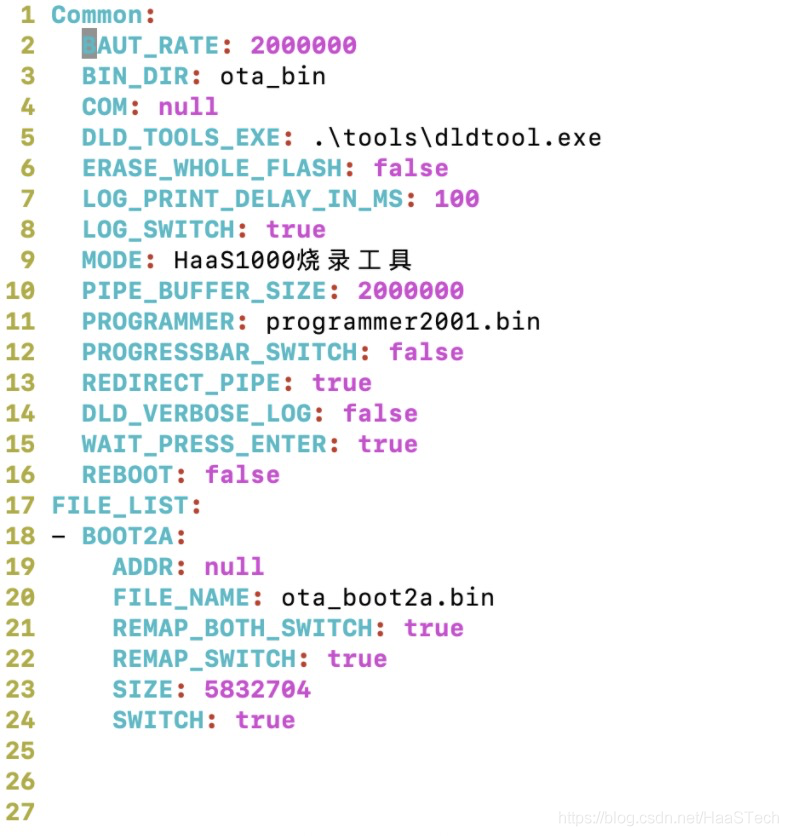
4. 双击运行wrie_flash_gui目录下的haas1000_write_flash_main.exe,出现烧录软件的主界面,如下图:
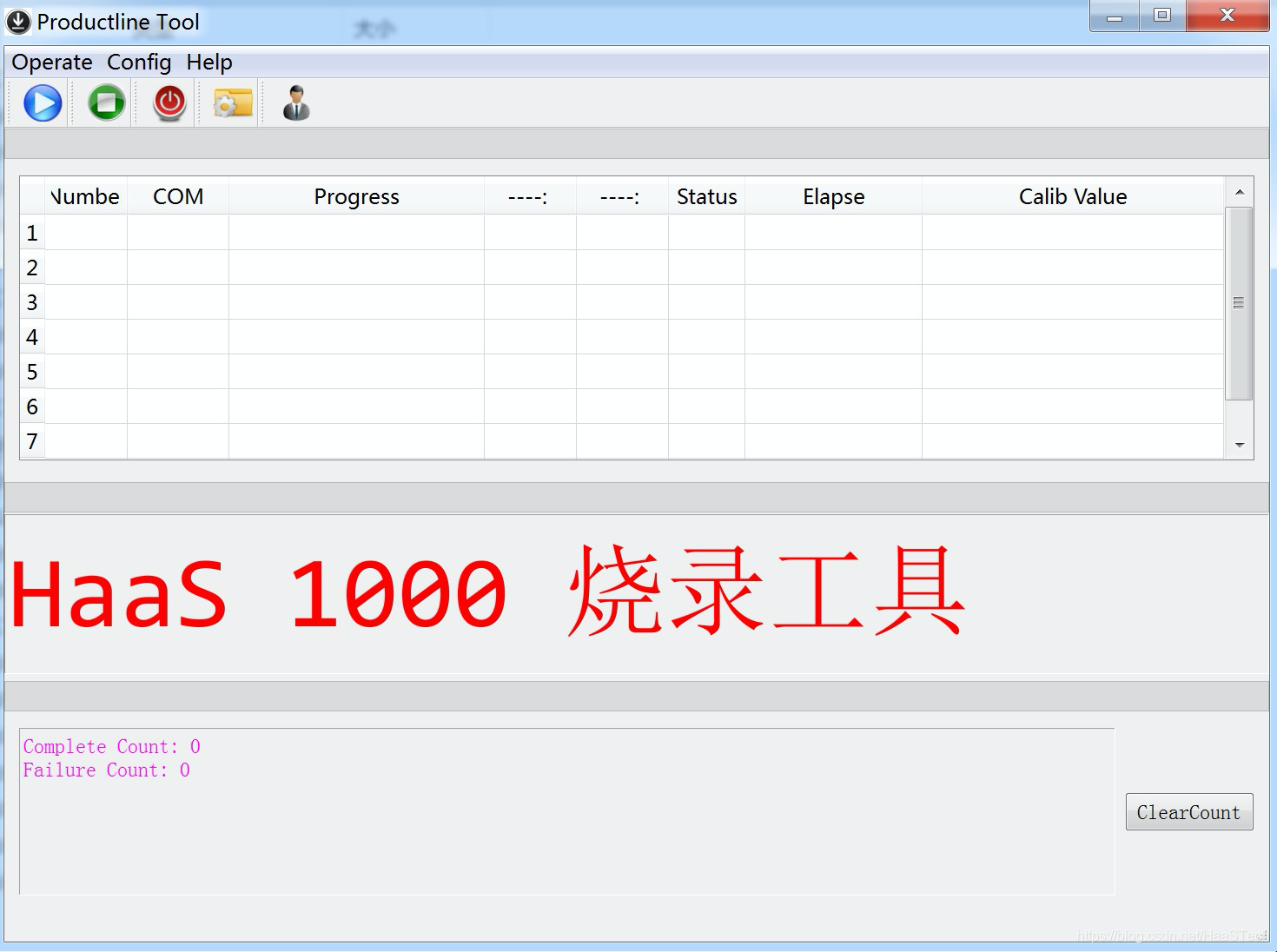
5.点击左上方工具栏中的Port Config按钮,Port Config的图标如下图:
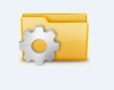
6.点击Port Config按钮后,出现串口配置界面,如下图:
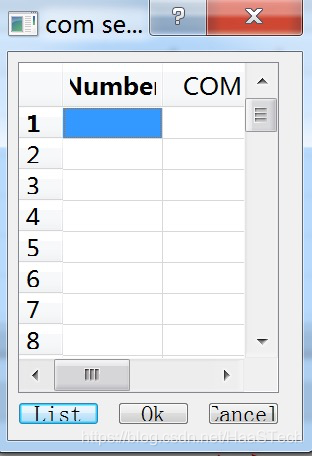
7.点击串口配置界面左下方的List按钮,会列出当前windows上连接的串口,如下图:
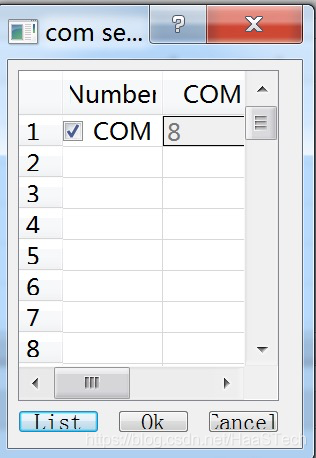
8.选择和haas100/haaseduk1连接的串口,然后点击Ok按钮关闭串口配置界面,此时主界面的烧录状态是Closed,如下图:

9.点击烧录软件主界面左上方的Start All按钮,Start All按钮的图标如下图:
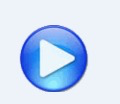
10.点击Start All按钮后,烧录软件主界面提示进入idle状态,如下图:

11.短按板子上的重启键或者插拔电源对板子上下电,开始烧录,此时烧录状态变成Burning,并提示烧录进度,如下图:

12.等待设备烧录成功,烧录成功后烧录状态变成Success,进度是100%,如下图:

13.点击烧录界面的Exit按钮,退出烧录工具,Exit按钮图标如下图:
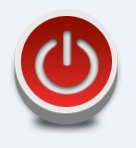
14.设备接入串口工具,重启设备,查看串口log并搜索关键字:BUILD_DATE=Sep 22 2020 15:14:51 如果能成功搜索到该关键字,则说明升级2级boot成功。
升级2级boot成功后,开发者就可以使用IDE来更新固件了。
总结
本文介绍了,当开发者遇到由于PC原因导致烧录固件不稳定的时候,通过升级2级boot来解决的方法,这种情况非常少见。
还是非常建议大家通过使用HaaS Studio IDE工具来烧录固件。























 1606
1606











 被折叠的 条评论
为什么被折叠?
被折叠的 条评论
为什么被折叠?








